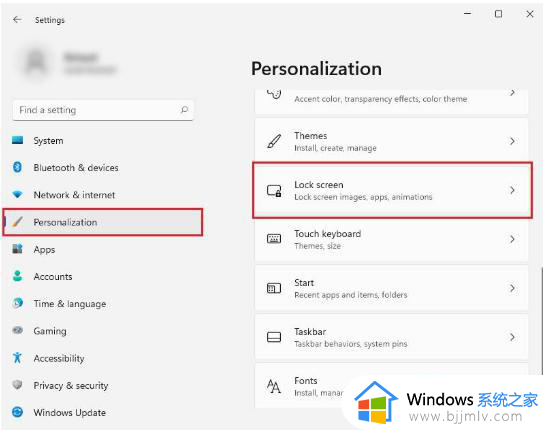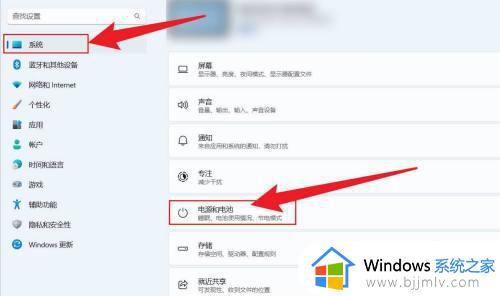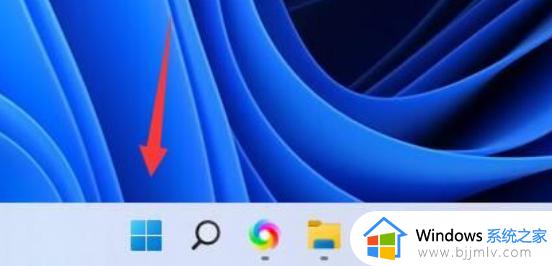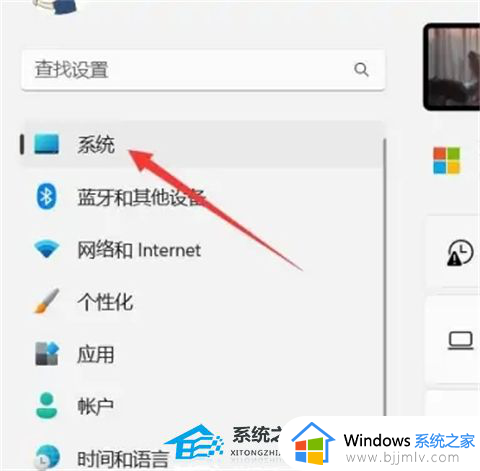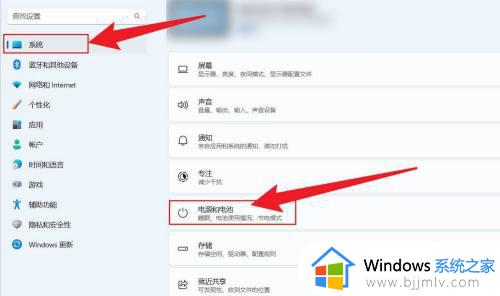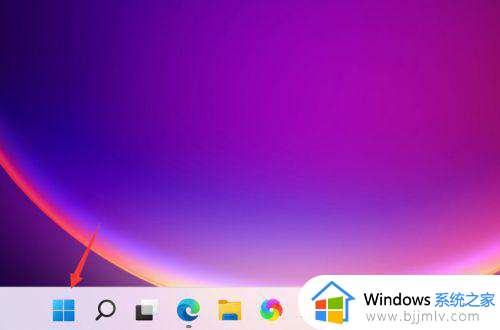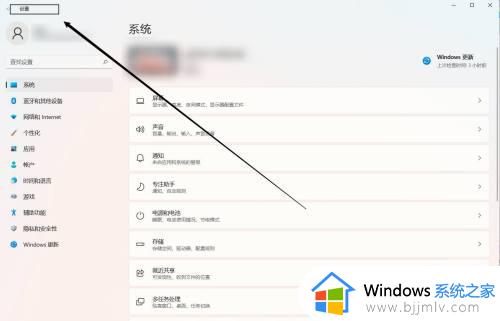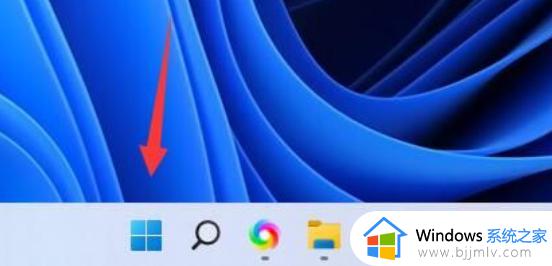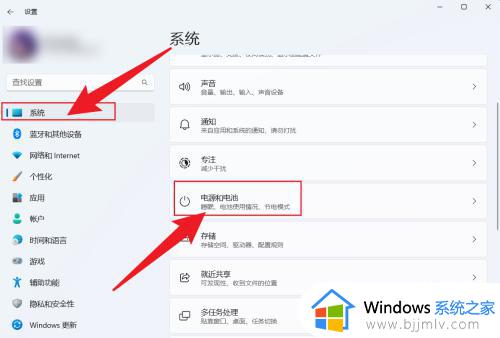电脑屏幕常亮怎么设置win11 win11如何设置屏幕不熄灭
更新时间:2023-09-10 14:12:00作者:skai
众所周知,我们的win11操作系统中我们没有进行操作的一段时间内就会进入休眠模式,这个时候我们的电脑屏幕大概率都会暂时关闭,但是很多小伙伴都不喜欢这个功能,那么win11电脑屏幕常亮怎么设置呢?接下来小编就带着大家一起来看看win11如何设置屏幕不熄灭,希望可以帮助到你。
方法如下:
1、首先打开设置,点击电脑windows图标点击设置并打开。
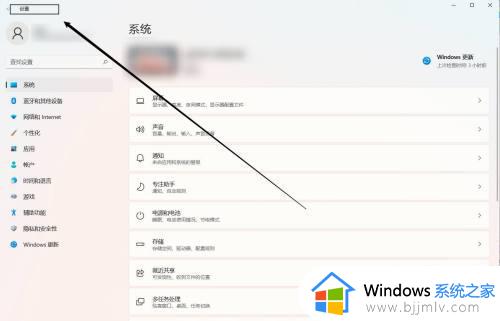
2、然后点击系统,进入设置界面后点击左栏中的系统。
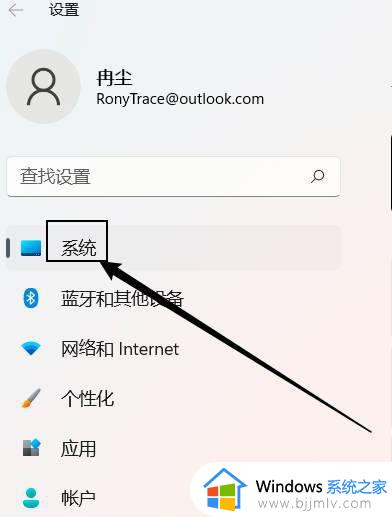
3、继续点击电源和电池,在系统设置中点击电源和电池。
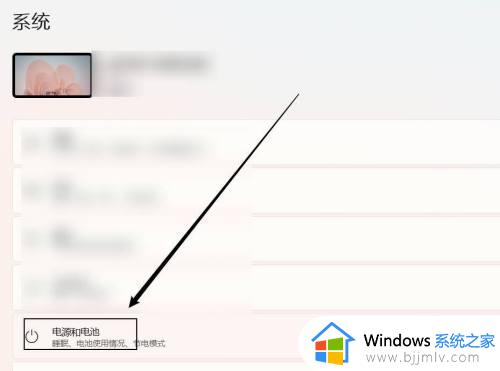
4、最后选中从不,在电源和电池界面中选中所需状态然后选择从不。
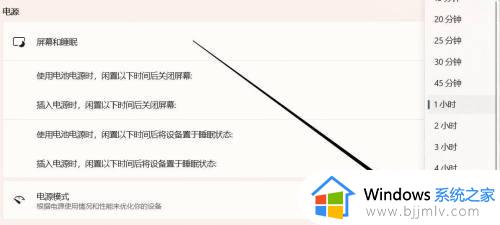
以上全部内容就是小编带给大家的win11设置屏幕不熄灭方法详细内容分享啦,小伙伴吗如果你们也遇到了上述的问题的话可以参照小编的内容进行解决,希望本文可以帮助到你。